1.首先在服务器调出小娜,搜索IIS,如下图所示

2.接下来右键单击网站,选择添加网站
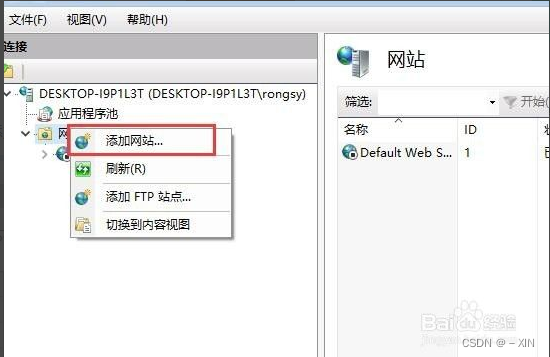
3.然后点击物理路径后面的按钮
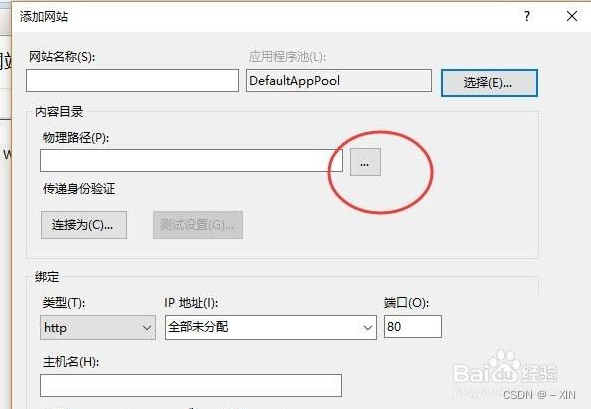
4.进入“选择功能”界面,根据服务器操作系统的具体情况选择对应功能,本例保持默认设置,直接单击“下一步”按钮。
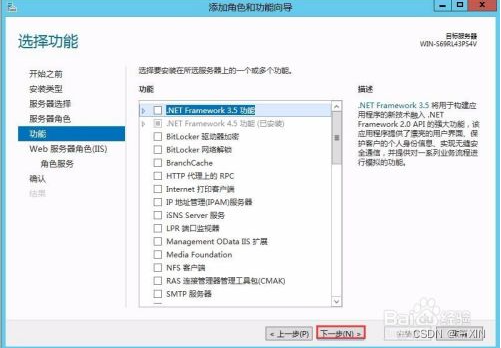
5.进入“Web服务器角色(IIS)”界面,保持默认设置,单击“下一步”按钮,进入“选择角色服务”界面,根据下图所示勾选相应的服务。

6.往下拖动滚动条,勾选“FTP服务器”及“管理工具”,然后单击“下一步”按钮。
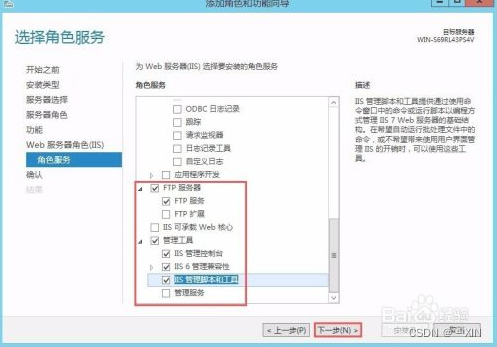
7.进入“确认安装所选内容”界面,确认所选内容无误后,单击“安装”按钮开始安装IIS。
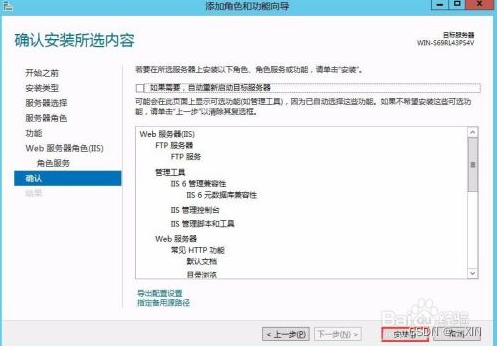
8.IIS安装结束后,在打开的操作界面中单击“关闭”按钮即可。
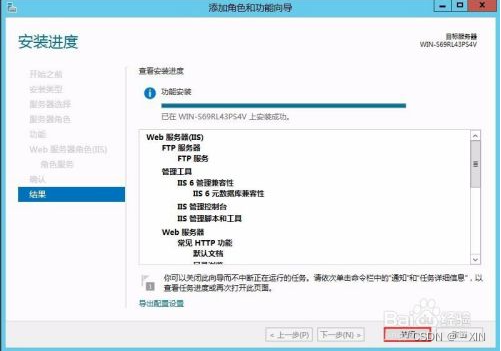
9.在服务器管理器主界面选择“工具”>“Internet信息服务(IIS)管理器”选项,即可打开IIS管理器。在“Internet信息服务(IIS)管理器”中单击左侧窗格的“网站”选项,在展开的列表中右击默认站点“Default Web Site”,在弹出的快捷菜单中选择“管理网站”>“浏览”菜单项。
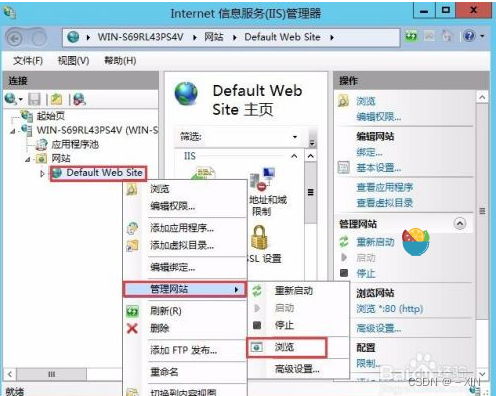
10.系统会启动浏览器并打开本地站点,如果显示下图所示的页面,则表示IIS安装成功。
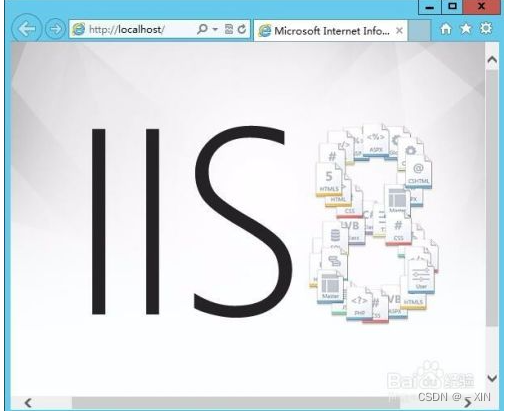
11、如何修改Web.config的文件
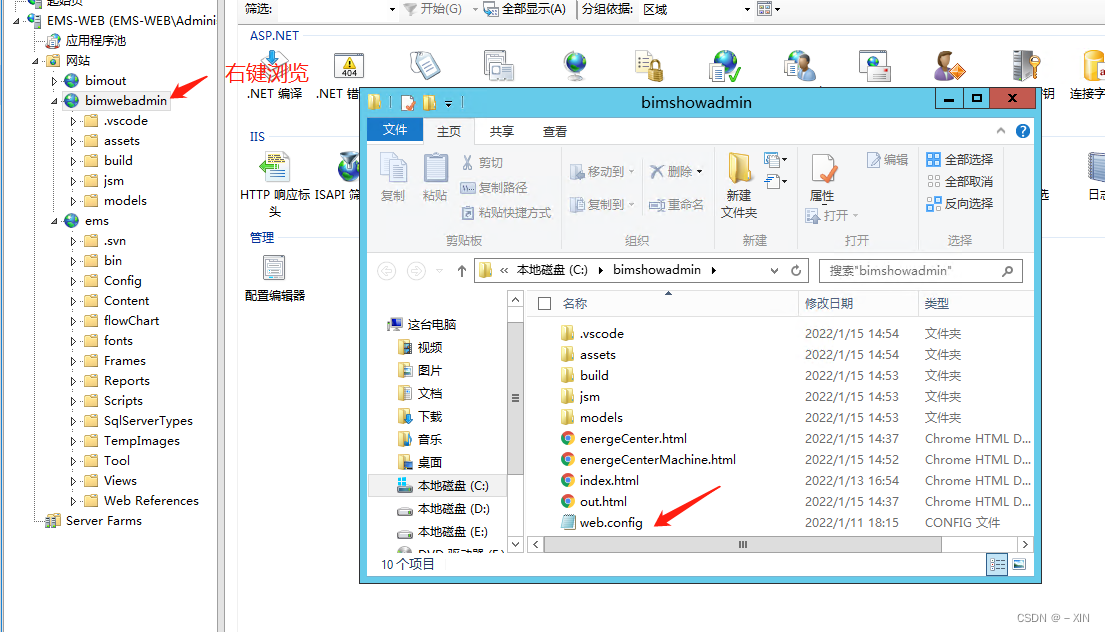
或者
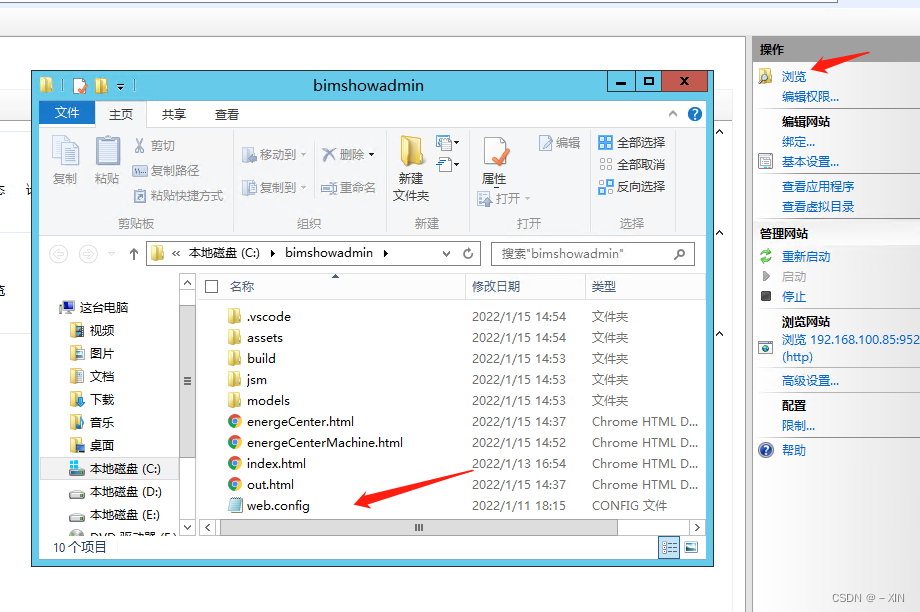
实在没有就新建一个web.config文件
<?xml version="1.0" encoding="UTF-8"?>
<configuration>
<system.webServer>
<staticContent>
<mimeMap fileExtension=".ifc" mimeType="application/octet-stream" />
<mimeMap fileExtension=".woff2" mimeType="application/x-font-woff" />
<mimeMap fileExtension=".wasm" mimeType="application/wasm" />
</staticContent>
</system.webServer>
</configuration>





















 742
742











 被折叠的 条评论
为什么被折叠?
被折叠的 条评论
为什么被折叠?








